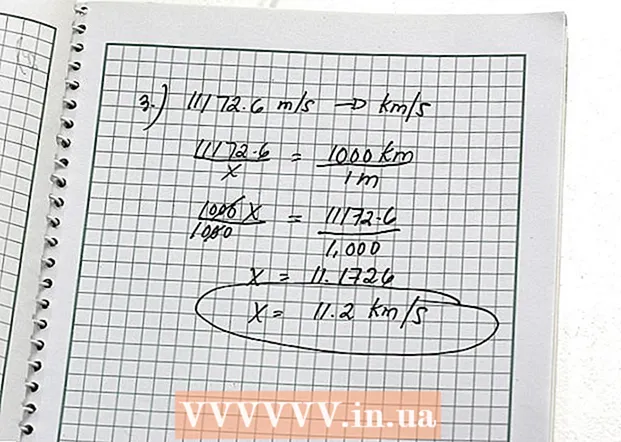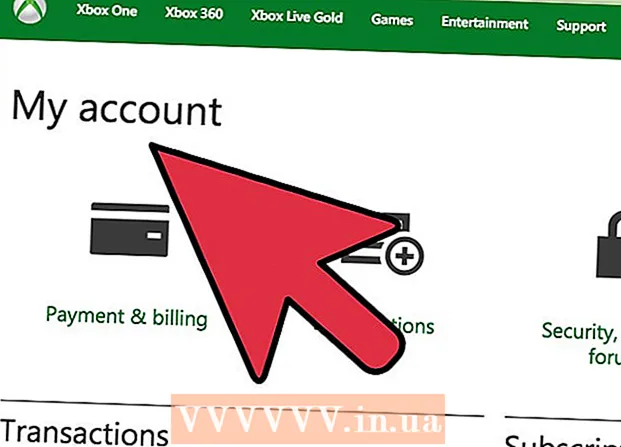Yazar:
Eric Farmer
Yaratılış Tarihi:
6 Mart 2021
Güncelleme Tarihi:
1 Temmuz 2024

İçerik
TV'nizi bilgisayarınıza bağlayarak, görüntüyü bilgisayarınızdan doğrudan TV ekranınıza aktarabilirsiniz. İndirilen filmleri izleyebilecek, web sitelerine göz atabilecek ve daha fazlasını büyük ekranda yapabileceksiniz. İki cihazı bir HDMI kablosu kullanarak bağlamanız yeterlidir.
adımlar
Bölüm 1 / 2: Doğru Kabloyu Bulma
 1 Bağlantı noktası boyutunu kontrol edin. Bir dizüstü bilgisayar bağlamayı planlıyorsanız, hangi bağlantı noktasına sahip olduğunuzu kontrol edin - normal, mini veya mikro HDMI.
1 Bağlantı noktası boyutunu kontrol edin. Bir dizüstü bilgisayar bağlamayı planlıyorsanız, hangi bağlantı noktasına sahip olduğunuzu kontrol edin - normal, mini veya mikro HDMI.  2 Televizyonunuz ve bilgisayarınız arasındaki mesafeyi ölçün. TV bağlantı noktasından bilgisayar bağlantı noktasına olan mesafeyi, tercihen çok uzak olmayacak şekilde ölçmek gerekir. Tolerans yaparak gerekli kablo uzunluğunu tahmin edin.
2 Televizyonunuz ve bilgisayarınız arasındaki mesafeyi ölçün. TV bağlantı noktasından bilgisayar bağlantı noktasına olan mesafeyi, tercihen çok uzak olmayacak şekilde ölçmek gerekir. Tolerans yaparak gerekli kablo uzunluğunu tahmin edin.  3 Bir HDMI kablosu satın alın. Kabloyu en yakın elektronik mağazasından satın alabilir veya internette arama yaparak eBay ve Amazon gibi çevrimiçi perakendecilerden satın alabilirsiniz.
3 Bir HDMI kablosu satın alın. Kabloyu en yakın elektronik mağazasından satın alabilir veya internette arama yaparak eBay ve Amazon gibi çevrimiçi perakendecilerden satın alabilirsiniz. - Kanmayın ve pahalı HDMI kabloları satın almayın.Genel olarak konuşursak, HDMI kablosu ya iyi çalışıyor ya da hiç çalışmıyor. Daha pahalı bir kablo, ekran görüntüsünü hiçbir şekilde iyileştirmeyecektir.
- Yüksek hızlı bir kablo alın, ancak veri aktarım özelliğinden feragat edilebilir.
- HDMI 1.4 kablosu yoktur ve 3D, 120 ve 240Hz veya Audio Return Channel (ARC) iletimi için özel bir kablo gerekmez - veya daha kesin olmak gerekirse, normal bir HDMI kablosu yukarıdakilerin hepsini yapar. ...
Bölüm 2/2: Bilgisayarınızı TV'nize bağlayın
 1 Kabloyu TV'nize bağlayın. Bağlantı noktasının (numarasının) nasıl imzalandığına dikkat edin, bağlantıyı kurduğunuzda bu kullanışlı olacaktır.
1 Kabloyu TV'nize bağlayın. Bağlantı noktasının (numarasının) nasıl imzalandığına dikkat edin, bağlantıyı kurduğunuzda bu kullanışlı olacaktır.  2 Diğer ucunu bilgisayarınıza bağlayın. Sistem ünitesinde bağlantı konektörü genellikle arka panelde bulunur.
2 Diğer ucunu bilgisayarınıza bağlayın. Sistem ünitesinde bağlantı konektörü genellikle arka panelde bulunur.  3 TV'nizdeki video kaynağını seçin. TV uzaktan kumandasında veya TV'nin kendisinde, “Video 1/2” veya “PC” veya “Giriş” gibi video sinyal kaynaklarını değiştiren düğmeyi bulun. Bu, TV'yi bilgisayar çıkışına geçirmenizi sağlar.
3 TV'nizdeki video kaynağını seçin. TV uzaktan kumandasında veya TV'nin kendisinde, “Video 1/2” veya “PC” veya “Giriş” gibi video sinyal kaynaklarını değiştiren düğmeyi bulun. Bu, TV'yi bilgisayar çıkışına geçirmenizi sağlar. - Bazen, bilgisayarı TV'ye bağladıktan sonra, ikincisi bağlantıyı otomatik olarak tanır ve görüntüyü bilgisayardan ekrana görüntüler. Ancak çoğu durumda doğru sinyal kaynağı seçilene kadar ekran boş olacaktır. Bir sonraki adıma geçin.
- Bağlandığınız HDMI bağlantı noktası numarasının işe yarayabileceği yer burasıdır. Örneğin, TV'nizin 4 girişi varsa ve 3 numaraya bağlandıysanız, giriş 3'ü seçene kadar Giriş düğmesine basın.
 4 Bilgisayarınızın başlat menüsüne gidin. Tipik olarak, Başlat menüsü düğmesi ekranın sol alt köşesinde bulunur.
4 Bilgisayarınızın başlat menüsüne gidin. Tipik olarak, Başlat menüsü düğmesi ekranın sol alt köşesinde bulunur.  5 Denetim Masası'nı seçin. Bilgisayarınız için her türlü ayarı içeren yeni bir pencere açılacaktır.
5 Denetim Masası'nı seçin. Bilgisayarınız için her türlü ayarı içeren yeni bir pencere açılacaktır.  6 Ekran etiketli simgeyi bulun ve üzerine çift tıklayın. Sol tarafta, "Ekran Çözünürlüğünü Ayarla" bölümünü seçin. Görüntüleri TV'nize veya monitörünüze göndermek için ayarların bulunduğu bir pencere açılacaktır. Biri devre dışı bırakılmış 2 ekran göreceksiniz. Bağlantısı kesilen monitörü seçin, "Bu ekranları genişlet" ve "Uygula" düğmesini tıklayın.
6 Ekran etiketli simgeyi bulun ve üzerine çift tıklayın. Sol tarafta, "Ekran Çözünürlüğünü Ayarla" bölümünü seçin. Görüntüleri TV'nize veya monitörünüze göndermek için ayarların bulunduğu bir pencere açılacaktır. Biri devre dışı bırakılmış 2 ekran göreceksiniz. Bağlantısı kesilen monitörü seçin, "Bu ekranları genişlet" ve "Uygula" düğmesini tıklayın. - Windows masaüstü TV ekranında görünmelidir. Bazen ilk seferde çalışmayabilir, birkaç kez deneyin. Hala yapamıyorsanız, kabloyu her iki cihaza da doğru şekilde bağlayıp bağlamadığınızı kontrol edin. Bağlantı hala çalışmıyorsa, kablo arızalı olabilir.
- TV'niz tarafından desteklenen ve optimum görünen bir çözünürlük ayarlayın.
İpuçları
- Tüm dizüstü bilgisayarlarda HDMI bağlantı noktası yoktur, ancak neredeyse tüm modern yüksek çözünürlüklü TV'lerde bulunur.
- Ses TV'den değil de dizüstü bilgisayar hoparlörlerinden çalınıyorsa, Denetim Masası'nı açın, Ses'i seçin ve oynatma cihazlarından TV'yi seçin. TV görüntülenmezse, pencerede boş bir alana sağ tıklayın ve Bağlantısı Kesilen Cihazları Göster'i seçin.